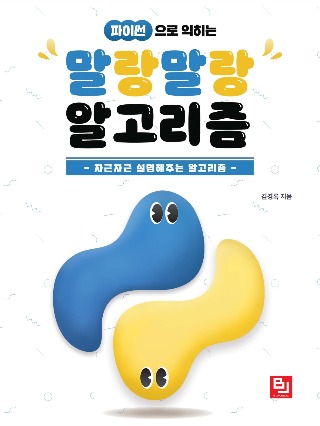티스토리 뷰
Google Docs 사용법을 알아보자 - 02 문서 공유하기
Google Docs는 '공유'에 특화되어있는 문서 편집기에요. 그러므로 '공유'하는 방법에 대해 알아볼게요.
다시 gmail화면이에요. 상단에 'Drive'혹은 '드라이브'를 누릅니다.
문서 목록이 나와요.
전에 작성했던 '문서 제목 수정'이라는 문서도 보이네요. 방금 작성한 문서를 공유 해보도록 할게요. 문서 작성하는 법을 모른다면 이전 글
2013/05/30 - [기타] - Google Docs 사용법을 알아보자 - 01 문서 만들고 제목 수정하기
을 참고하기 바래요.
'문서 제목 수정'문서를 클릭 합니다.
좌측 상단에 제목이 보이고 가운데에는 본문이 보여요.
아무것도 입력한 것이 없으니 공유하기가 좀 민망하다.
한줄 추가해 주자 '안녕 여러분! 반갑습니다.'라고 입력하고 공유 해볼게요.
다 적었으면 우측 상단에 파란색 버튼 'Share'를 누릅니다. 한글판은 '공유'일거에요.
누르면 아래와 같이 공유 하는 화면이 나옵니다.
지금까지는 너무 쉬웠어요 하지만 여기부터는 조금 어려워요.
하지만 하나하나 설명 해줄테니 겁먹지 말아요.
잘 안보이니까 확대 해볼게요
이런 화면이에요.
공유하기 가장 쉬운 방법은 맨 위에 링크 주소가 있어요. 저 주소를 복사해서 이메일로 공유를 하면 현재 문서가 공유 됩니다.
아래와 같이 이메일에 첨부해서 보내면 되요.
다시 '공유'하는 화면으로 가볼게요.
현재 화면에서 공유 하는 법도 알아볼게요. '공유'하는 화면에서 아랫 부분을 보세요.
이런 모양으로 되어 있어요. 'Add people'라고 되어 있는데 여기에 이메일 주소를 추가해서 공유를 할 수 있어요.
한번 추가해볼게요.
위와 같이 이메일 주소를 추가하고 초록색 버튼인 'Share & save'를 클릭해보세요. 클릭하는 순간 공유가 되니 메일링 리스트 같은데 공유를 할 때는 신중히 하시길 바래요.
아래 화면과 같이 공유 리스트에 방금 추가한 이메일 주소가 추가 되었어요.
여기에서 맨 아래 파란색 버튼인 'Done'을 누르면 공유가 완료 됩니다.
end.
관련글
2013/05/30 - [기타] - Google Docs 사용법을 알아보자 - 01 문서 만들고 제목 수정하기
'기타' 카테고리의 다른 글
| 우리은행 itouch 전세자금대출 이용하기 - 제2편 시나리오 (1) | 2014.02.05 |
|---|---|
| 우리은행 itouch 전세자금대출 이용하기 (1) | 2014.01.24 |
| Google Docs 사용법을 알아보자 - 01 문서 만들고 제목 수정하기 (0) | 2013.05.30 |
| 04 세벌식 교본 - 세벌식 자판을 5년간 사용해 보고 느낀점 (0) | 2013.02.28 |
| 03 직장인 전세자금대출로 신림동 원룸 전세 구하기 - 내가 대상이 되는지 확인하기 (0) | 2013.02.26 |
- Total
- Today
- Yesterday
- shellscript
- 도커각티슈박스
- docker container whale
- Sh
- 도커티슈케이스
- 2017 티스토리 결산
- docker container tissue box
- vim
- docker container
- 도커티슈박스
- 싱가폴
- docker container case
- docker container tissue
- 이직
- Linux
- 도커컨테이너
- 개발자
- 도커각티슈케이스
| 일 | 월 | 화 | 수 | 목 | 금 | 토 |
|---|---|---|---|---|---|---|
| 1 | 2 | 3 | 4 | 5 | 6 | |
| 7 | 8 | 9 | 10 | 11 | 12 | 13 |
| 14 | 15 | 16 | 17 | 18 | 19 | 20 |
| 21 | 22 | 23 | 24 | 25 | 26 | 27 |
| 28 | 29 | 30 |